Los usuarios de Android pueden establecer límites a aplicaciones específicas desde los ajustes. Abre ajustes y baja hasta el Bienestar digital y controles parentales. Hay una opción "Establecer tiempo para tus aplicaciones."
¿Cómo Establecer Límites de Tiempo en Aplicaciones? [Guía Definitiva]
¿Te sientes que estás todo el día pegado al teléfono? No estás solo. De acuerdo a un informe reciente, la persona promedio pasa más de 3-4 horas diarias en su dispositivo móvil. ¡Eso es mucho tiempo gastado mirando a una pantalla!
La mayoría de ese tiempo se pasa en redes sociales, mirando vídeos, o jugando a videojuegos. Pero la adicción a Internet va más allá de perder tu valioso tiempo - también puede afectar a los niños negativamente, influyendo en cómo usan internet y cuánto tiempo pasan en las pantallas. Así que es imperativo controlar y comprobar cuánto tiempo de uso tanto tú como tus hijos pasan en los teléfonos inteligentes y en otras aplicaciones de Internet.
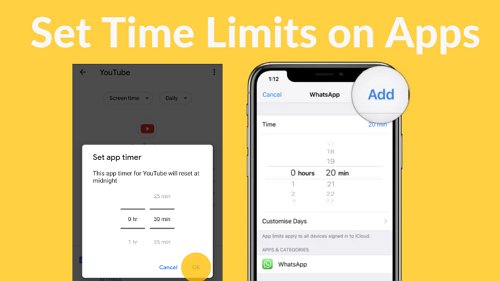
- Parte 1: ¿Por Qué Establecer Límites a las Aplicaciones Importa?
- Parte 2: ¿Cómo Establecer Límites de Tiempo en Aplicaciones Android?
- Parte 3: ¿Cómo Establecer Límites de Tiempo en Aplicaciones iPhone/iPad/Mac?
- Parte 4: ¿Cómo Establecer Límites de Tiempo en Aplicaciones de Windows 10?
- Parte 5: ¿Cómo Romper la Adicción al Móvil?

- Parte 6: Preguntas Frecuentes sobre Establecer Límites a las Aplicaciones
¿Por Qué Establecer Límites a las Aplicaciones Importa?
Vivimos en un mundo donde se nos bombardea constantemente con información y notificaciones desde nuestros dispositivos. Puede ser difícil desconectar y relajarse al final del día cuando estamos acostumbrados a estar conectados. Establecer límites al tiempo de uso a las aplicaciones puede ayudarnos a controlar el tiempo que pasamos y mantener un balance saludable entre nuestras vidas digital y real.
Cuando establecemos límites al tiempo de uso de las aplicaciones, nos forzamos a tomar descansos a través de las publicaciones y a comprobar si hay cualquier novedad. Nos permite alejarnos de las pantallas y comprometernos a otras actividades. Podemos usar este tiempo para conectar con nuestros seres queridos, tomar el aire libre, o relajarnos sin mirar a una pantalla.
¿Cómo Establecer Límites de Tiempo en Aplicaciones Android?
Como resultado del excesivo uso de las aplicaciones que son fácilmente accesibles, particularmente entre niños, cada fabricante de teléfonos con la última versión del Sistema Operativo Android nos proporciona actualmente la función de Bienestar Digital y control parental para promover un uso equilibrado de las aplicaciones. Los siguientes métodos nos ayudarán a establecer un límite de tiempo de uso en Android de las aplicaciones y reducir el tiempo que pasamos en ellas.
1 Configurar Temporizadores en las Aplicaciones
Cada vez que navegas por Facebook durante horas o deslizas por TikTok por periodos largos, eso es un signo de que necesitas establecer una aplicación que limite el tiempo de uso. Cuando usas una aplicación por un tiempo extenso, una aplicación temporizadora te recordará que tomes un descanso y te ayudará a cambiar tus hábitos.
- Abre los Ajustes de tu dispositivo Android.
- Baja, y verás las opciones de Bienestar Digital y control parental. Pulsa ahí.
- Pulsa en Temporizador de Aplicación. Puedes gestionar y configurar el temporizador para cada aplicación. Hay una lista de aplicaciones mostrando las estadísticas de cuánto tiempo pasas en cada una.
- Elige la aplicación en la cual desees establecer un temporizador. Haz clic en el icono del reloj de arena a la derecha de la aplicación.
- Elige cuánto tiempo quieres usar esa aplicacion diariamente. Presiona en Hecho.
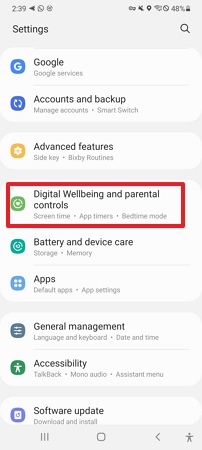
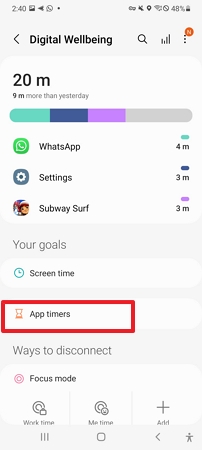
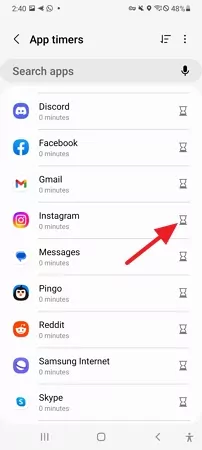
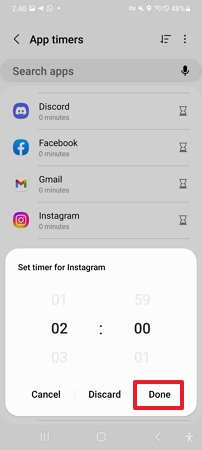
2 Activar Modo Sin Distracciones
La versión Android 10 incluye una función principal de atención. El modo sin distracciones te permite pausar aplicaciones que te distraigan durante un tiempo limitado hasta que se vuelva a activar el modo. El modo sin distracciones es útil si quieres configurar las aplicaciones manualmente sin un temporizador.
- Abre Ajustes, baja, y haz clic en Bienestar Digital y controles parental.
- Ahora pulsa en el Modo sin distracciones y asegúrate de que esté activado.
- Elige la aplicación que deseas pausar.
- También puedes añadir un atajo al Modo sin distracciones a tu panel de notificaciones para configurarlo inmediatamente.
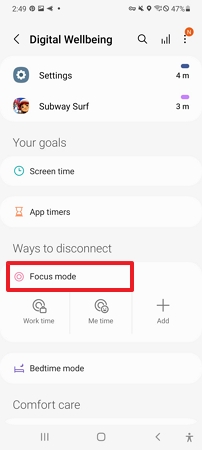
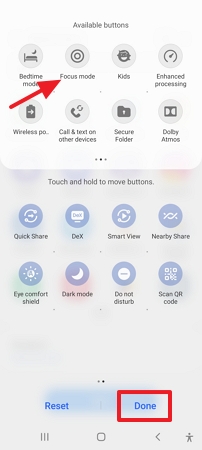
3 Activar el Modo Descanso
El Modo Descanso se añade para garantizar que tengas una buena noche de descanso con menos distracciones al activarlo.
- Abre los Ajustes del dispositivo Android.
- Navega a Bienestar Digital y control parental.
- Baja y haz clic en Modo Descanso. Después actívalo.
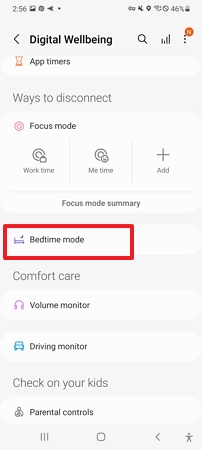
4 Configurar Controles Parentales
Con la aplicación Family Link, Google ha hecho eficiente para los padres supervisar y controlar las actividades en Internet de sus hijos. La aplicación de Family Link tiene una interfaz secreta y segura que hace prácticamente imposible que los niños se salten las restricciones y reglas de uso y tiempo en dispositivos Android. Family Link te ayuda a gestionar el teléfono Android de tus hijos y te permite establecer reglas digitales para ayudarles a que aprendan, y exploren Internet.
Es una aplicación gratuita; puedes instalarla rápidamente en el teléfono Android de tus hijos. El proceso requiere configurarlo una vez y emparejar las cuentas de Google de familiares con la aplicación Family Link. Te guiaremos con los siguientes pasos.
- Descarga y abre la aplicación Google Family Link.
- Una vez esté instalada, configura las opciones requeridas. Las cuentas de tus hijos deben estar emparejadas contigo como padre.
- Crea la cuenta Google de tus hijos & Conecta al dispositivo de tus hijos. Dependiendo de cuántos miembros familiares tengas en tu dispositivo, puedes establecer diferentes controles parentales para cada uno.
- Elige el miembro familiar en específico. Haz clic en Administrar Opciones y después Google Play
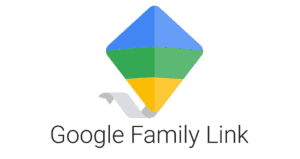
¿Cómo Establecer Límites de Tiempo en Aplicaciones iPhone/iPad/Mac?
La mayoría de usuarios iPhone pasan demasiado tiempo mirando a sus pantallas del móvil. Y probablemente mucha parte de ese tiempo la pierdan en aplicaciones que no disfrutan. Tenemos fantásticas noticias si quieres reducir el tiempo de uso de tus aplicaciones. Apple tiene una función integrada que te permite establecer límites de tiempo de uso en las aplicaciones. La función se llama Tiempo en Pantalla, y está disponible en todos los iPhones y iPads con la versión iOS 12 o posterior.
Sin ninguna duda, la función de iOS 12 de Tiempo en Pantalla es una de las novedades más destacadas. Las siguientes funciones integradas te ayudarán a limitar el acceso a ciertas aplicaciones y establecer límites en los ajustes de las aplicaciones de tu iPhone o iPad..
1 Activar Función de Tiempo en Pantalla
En la sección de Tiempo en Pantalla, los usuarios pueden bloquear rápidamente aplicaciones y alertas durante ciertos periodos si quieren estar lejos de sus dispositivos iOS.
- Abre los ajustes de iPhone.
- Navega a Tiempo en Pantalla > Activar Tiempo en Pantalla.
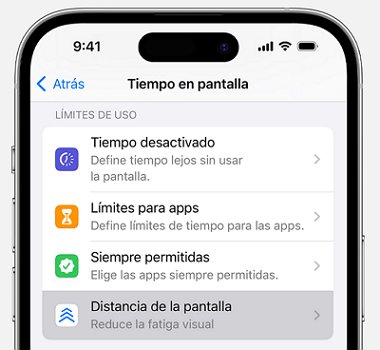
Además, Tiempo en Pantalla te enviará notificaciones semanales con unas detalladas estadísticas.
2 Establecer Límites en Aplicaciones
La función de Límites en las Aplicaciones en iOS 12 es otra destacada novedad que te permite establecer límites de tiempo de uso al usar ciertas aplicaciones. Es útil para reducir el excesivo tiempo de pantalla y el uso de redes sociales.
- Abre las opciones de tu dispositivo Apple y navega a Tiempo de Uso.
- Pulsa en Límites de Aplicaciones y pulsa en "Añadir Límite."
- Selecciona la caja de la izquierda y pulsa en 'Siguiente' para elegir una categoría o una aplicación en particular.
- Elige la duración preferida a la cual deseas limitar esa aplicación > Pulsa Añadir.
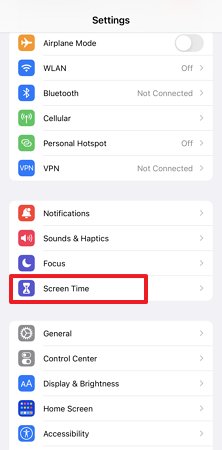
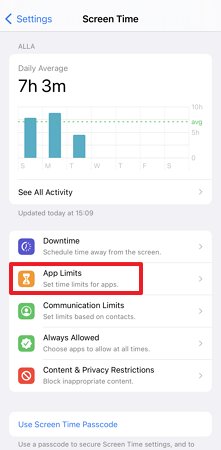
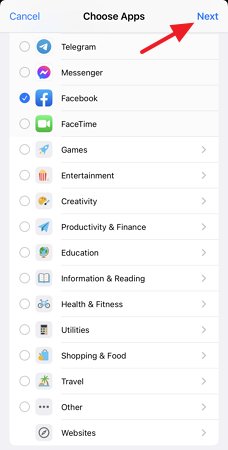
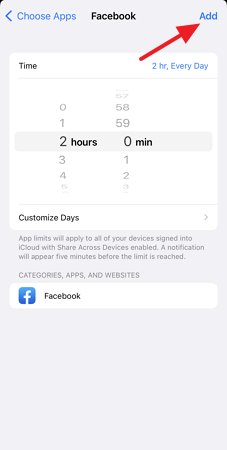
Cuando tus hijos o tú intenten usar una aplicación más allá del límite, aparecerá un mensaje diciendo que la aplicación está pausada.
3 Establecer un Código para el Tiempo de Uso
Es posible establecer un código de cuatro dígitos para el temporizador de aplicaciones. Asegúrate de añadir una contraseña fuerte para el tiempo de uso si quieres prevenir que tus hijos se salten las restricciones de seguridad. Puede ser una gran forma de limitar la cantidad de tiempo que los niños pasan en sus dispositivos o prevenir que accedan a ciertas aplicaciones.
- Para establecer un código para el tiempo de uso, ve a las opciones de la aplicación en tu dispositivo y elige Tiempo de uso.
- Después, pulsa la opción "Usar código para tiempo de uso".
- Introduce una código que recuerdes, y después confírmalo. Una vez lo hayas establecido, puedes limitar la cantidad de tiempo de tus hijos en su dispositivo.
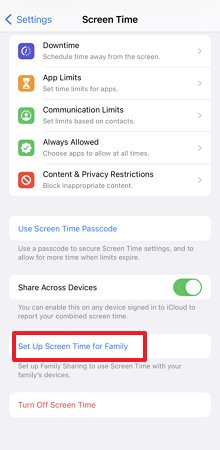
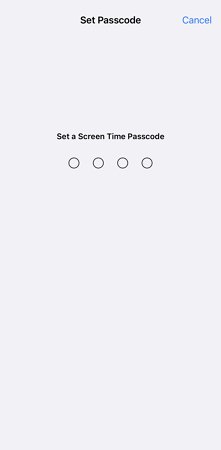
4 Configurar Tiempo de Uso para un Miembro de la Familia
- En el iPhone del miembro familiar, abre Ajustes > Tiempo de Uso. Selecciona Tiempo de Uso para un miembro Familiar.
- Ahora selecciona "Crear una Cuenta para un Niño".
- Puedes programar un tiempo inactivo para cada miembro familiar (tiempo lejos de la pantalla) al introducir su fecha de comienzo y de fin.
- Pulsa en la sección de Mostrar Todas Las Categorías. Una vez elijas una, elige Establecer, introduce la hora deseada y selecciona Establecer Límite de la Aplicación.
- Selecciona Continuar, e introduce el código de Tiempo de uso para ver todas las opciones de tiempo de uso de todos los miembros familiares.
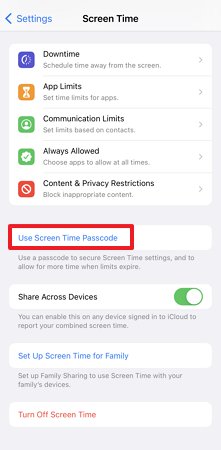
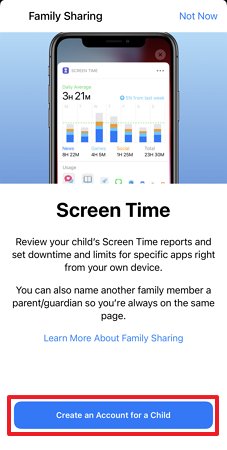
¿Cómo Establecer Límites de Tiempo en Aplicaciones de Windows 10?
Si estás preocupado por la cantidad de tiempo excesivo o inusual que pasan tu familia o tú mirando a la pantalla. Como padre, puedes establecer límites de tiempo en aplicaciones con Microsoft Family Safety y elegir cuándo y cómo el grupo familiar pueden usar Windows, Xbox, e incluso dispositivos móviles. Una aplicación con límite de tiempo te permite asignar un límite diario de cuánto tiempo pueden usarlo. Bloqueará la aplicación por el resto del día cuando el límite se haya alcanzado.
Aplicación Family Safety
Paso 1: Obtén Microsoft Family Safety e instálala en tu escritorio desde Google Play.
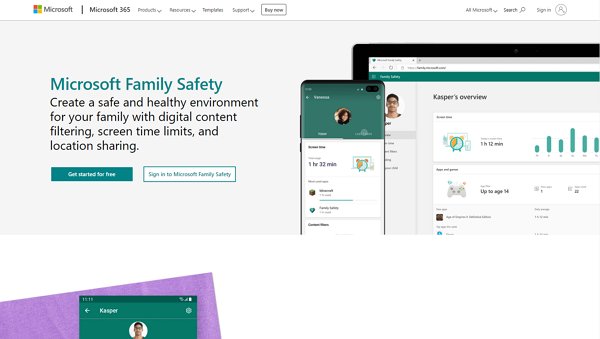
Paso 2: Haz clic en Comenzar, inicia sesión o crea una nueva cuenta de Microsoft.
Paso 3: Crea un grupo familiar y añade los miembros con su correo electrónico o número de contacto.
Paso 4: Puedes conectar dispositivos bajo los ajustes y activar límites a videojuegos y aplicaciones para limitar una aplicación o juego en específico.
Establecer Límites de Tiempo en la Web
Paso 1: Navega a family.microsoft.com. Inicia sesión en tu cuenta de Family Safety.
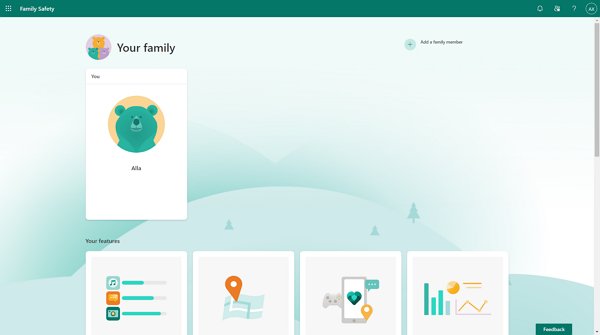
Paso 2: Selecciona el miembro familiar, > Tiempo de uso.
Paso 3: Pulsa en "Aplicaciones y juegos".
Paso 4: Elige la aplicación o juego que quieras limitar.
Establecer Límites a Páginas Webs
Paso 1: Ve a family.microsoft.com.
Paso 2: Localiza tu miembro familiar y haz clic en más opciones > Tiempo de Uso > Aplicaciones y juegos.
Paso 3: Selecciona una aplicación o juego que desees limitar.
Paso 4: Pulsa en "Bloquear páginas web relacionadas".
¿Cómo Romper la Adicción al Móvil?
Aunque no hay nada malo en usar tu teléfono para entretenerse o trabajar, es importante saber cúanto tiempo pasamos en él. Demasiado tiempo en tu teléfono puede llevar a lo que es conocido como "adicción al teléfono." Como resultado, puedes sentir ansiedad o estrés cuando no usas tu teléfono, usas ciertas aplicaciones más de lo que te gustaría, o descuidas otras actividades importantes. Si piensas que puedes ser addicto a tu teléfono, no te preocupes - hay formas de romper ese hábito.
1 Prueba los 30 días para Reiniciar Tu Uso
Hay un gran movimiento circulando por Internet, también conocido como el desafío detox digital de 30 días. Es momento para hacerlo si estás comprobando tu teléfono de manera compulsiva, incluso cuando no tienes notificaciones importantes. Haz un compromiso durante un mes de no usar tu teléfono cuando hagas ciertas actividades, tales como pasar tiempo con tus amigos o familia.
También puedes establecer un límite diario para el tiempo de uso de tu teléfono y desconectar tu teléfono por la noche para que no tengas la tentación de comprobarlo antes de irte a dormir. Puede parecer intimidante al principio, pero hay muchas formas de estar conectado sin estar pegado al teléfono. Por favor encuentra el momento donde más usas tu teléfono y reemplázalo con una actividad productiva.
2 Desactiva las Notificaciones de las Aplicaciones
Siempre tienes el teléfono contigo y recibes muchas notificaciones de aplicaciones que interrumpen tu rutina diaria. ¿Pero sabías que hay una forma de romper este ciclo y reducir el número de notificaciones de las aplicaciones que recibes? Desactiva las notificaciones de algunas o todas las aplicaciones, ya que es la mejor y más efectiva manera de recuperar el control de tu tiempo y atención.
- Paso 1. Abre los ajustes de tu teléfono
- Paso 2. Baja y haz clic en Aplicaciones
- Paso 3. Elige las aplicaciones que sientas que envían muchas notificaciones y desactívalas.
Supón que quieres recibir todas las notificaciones importantes. En ese caso, puedes implementar las Notificaciones en lotes para reducir el número de notificaciones de aplicaciones que recibes sin reducir completamente toda la información importante.
3 Usa una Aplicación para Aumentar el Auto-Control
Hoy en día los niños son suficientemente inteligentes para saltarse las restricciones por defecto de Android. Es por eso que AirDroid Parental Control te ofrece un todo en uno, una solución fiable de control parental. Te permite gestionar de manera conveniente el uso de redes sociales, incluyendo el tiempo de uso en aplicaciones en Internet. El temporizador de aplicaciones te permite saber cuándo has excedido tu límite.

Además, la aplicación de AirDroid Parental Control permanece como la mejor opción para los padres para rastrear la actividad en línea de sus hijos. Puedes rastrear remotamente el uso de varias aplicaciones de tus hijos, crear reglas restringiendo el acceso a ciertas aplicaciones, y recibir notificaciones sobre sus actividades sin que lo sepan. Con esta aplicación, los padres se garantizan que sus hijos estén siempre seguros en Internet, incluso cuando no están cerca.
Aquí tienes una guía rápida para comenzar con AirDroid Parental Control.
Paso 1. Descargar e instalar AirDroid Parental Control en tu dispositivo.
Paso 2. Crear una cuenta e iniciar sesión. Te redirigirá a la página de registro una vez la inicies.
Paso 3. Descarga AirDroid Kids en el teléfono de tus hijos. Después de la instalación, iníciala e introduce el código de emparejamiento para vincular el dispositivo. Después configura las opciones necesarias en el teléfono. Ahora puedes gestionar y supervisar sus actividades.
Vídeo Tutotrial: Cómo Establecer Límites para Aplicaciones en Android
4 No Cargues Tu Teléfono en la Habitación
Aunque es conveniente tener un enchufe de carga al lado de tu cama, también se está convirtiendo en una razón para ser adictos al teléfono. Cuando intentas romper este mal hábito, una de las primeras cosas que deberías hacer es dejar de cargar el teléfono en tu habitación. Esto te ayudará a desconectarte de tu teléfono por la noche y descansar mejor.
Si estás acostumbrado a cargar tu teléfono en tu mesita de noche, intenta mover el cargador a otra ubicación, o incluso mejor, desconectarlo del enchufe. Puedes poner tu teléfono en un cajón para que no te tiente mirarlo.
5 Apartar Tu Teléfono Un Día de la Semana
Muchos estudios han vinculado la adicción al teléfono con ansiedad, depresión, y trastorno del sueño. Una buena idea si finalmente estás listo para dejar tu adicción al móvil es dejar tu teléfono sin tocarlo durante al menos un día a la semana.
Comienza eligiendo un día a la semana cuando sepas que no tengas ninguna obligación. Después, asegúrate de hacérselo saber a tus amigos y familiares que no estarás disponible al teléfono ese día.
Preguntas Frecuentes sobre Establecer Límites a las Aplicaciones
Sí, en la configuración de la aplicación del temporizador te permitirá limitar las aplicaciones durante ciertas horas.
Puedes limitar el tiempo de uso de tus hijos en la pantalla en iPhone. navega a Tiempo de Pantalla > Activar Tiempo de Pantalla.
En la pantalla, opciones de tiempo establece una contraseña de cuatro dígitos para la aplicación de la hora o comprueba las aplicaciones de seguridad para establecer un bloqueo para la aplicación.
La versión de tu dispositivo se puede encontrar en Ajustes > General y comprueba en la sección Acerca de.
Para extender el límite de llamada en iPhone, reinicia el dispositivo o borra los datos de la llamada en la aplicación.
Configura una contraseña segura, instala la aplicación de control parental AirDroid, y configura todos los ajustes necesarios, así sabrás qué hacen en sus iPhones en todo momento.

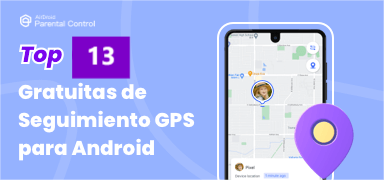

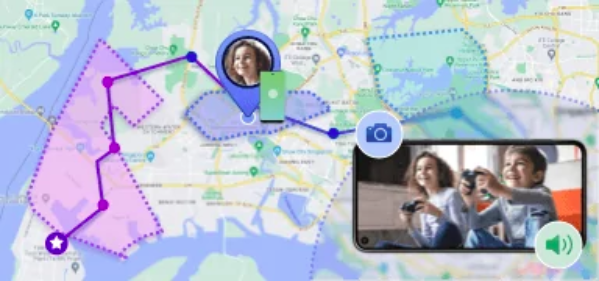




Deja una respuesta.